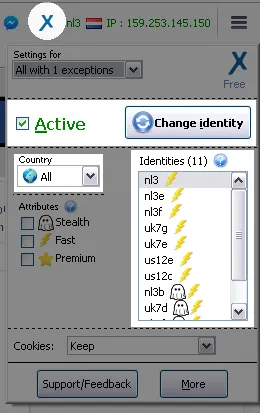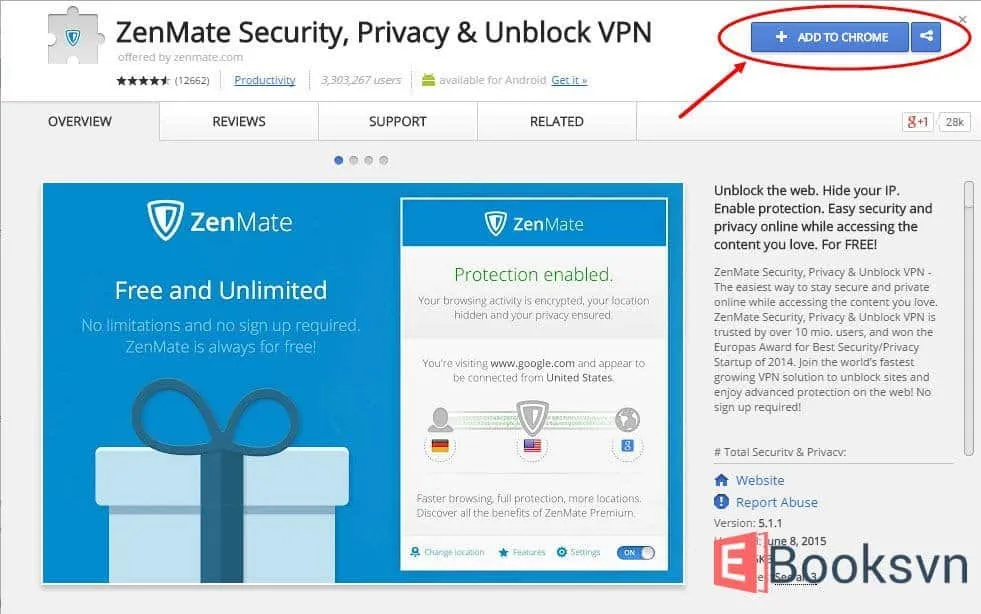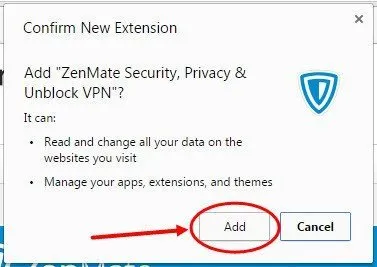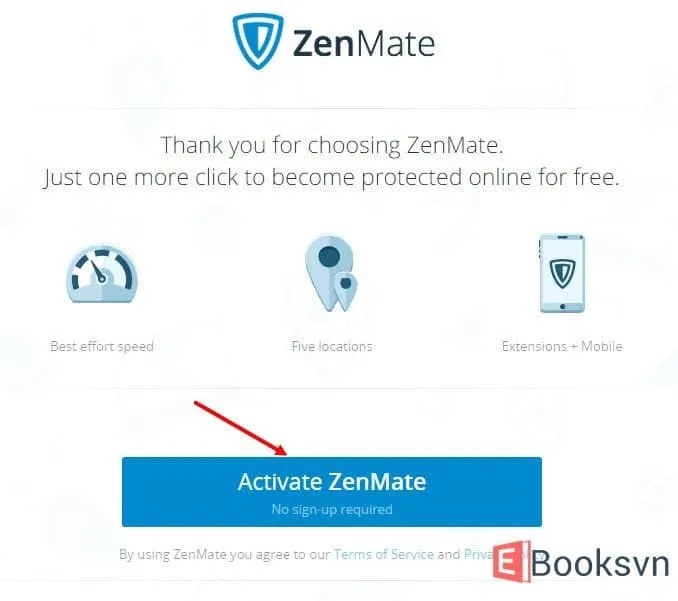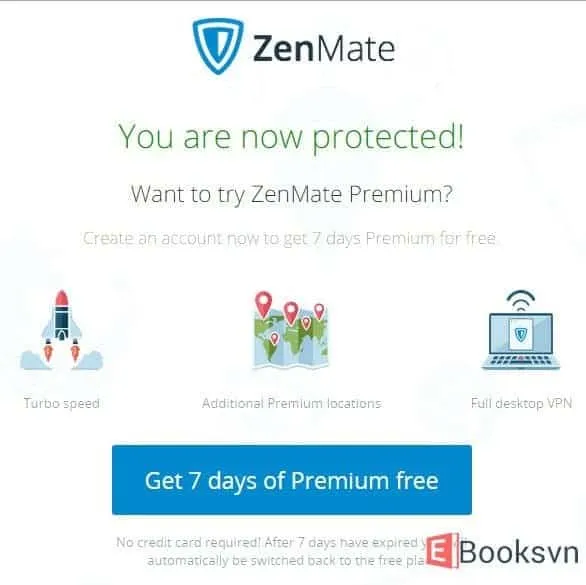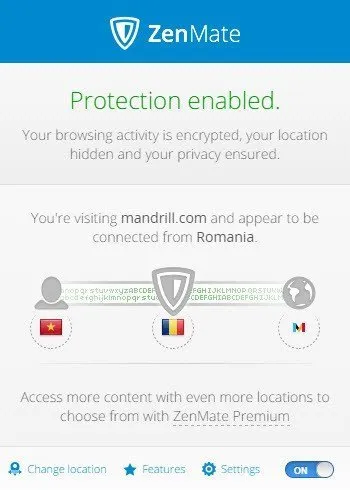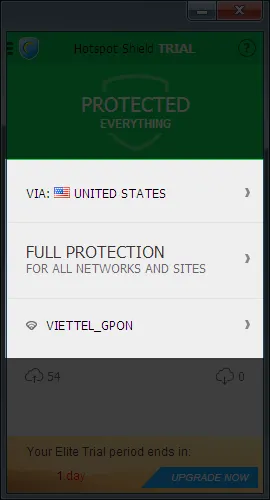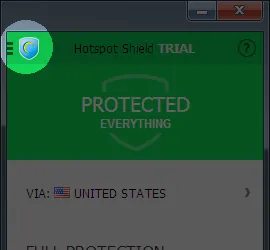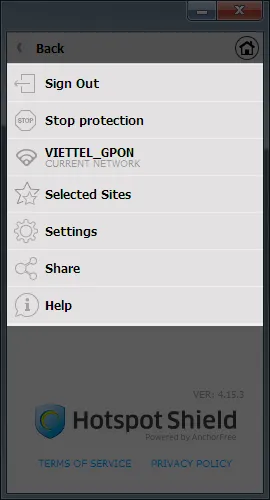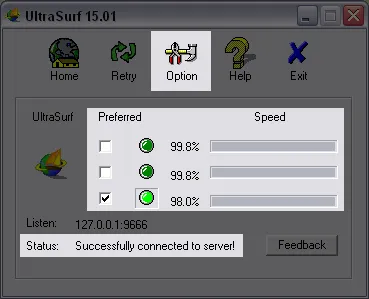Nếu bạn đang gặp khó khăn trong việc truy cập các trang web bị chặn như facebook, bbc… thì các phần mềm fake IP có thể sẽ giúp ích cho bạn. Công dụng của các phần mềm loại này là giúp máy tính của bạn truy cập các trang web thông qua Proxy mang IP ở nước ngoài, do đó, bạn có thể truy cập vào tất cả các trang bị chặn trong nước mà không gặp khó khăn gì.
Bạn đang đọc: Phần mềm, công cụ Fake IP cho máy tính
Và dưới đây là một số phần mềm và Extentsion Fake IP cho trình duyệt sẽ giúp bạn trong việc này.
Mình khuyến khích dùng mấy Extension cho trình duyệt Chrome hoặc Firefox vì cài đặt nhanh hơn và tiện hơn là tải phần mềm về máy nhé. Riêng Ultrasurf thì ngoại lệ vì là công cụ chạy trực tiếp không cần cài.
AnonymoX – Tiện ích Fake IP dành cho Firefox và Chrome
Đây là một Extension dành cho cả Firefox và Chrome:
Firefox:
Chrome:
Sau khi cài đặt thì AnonymoX sẽ hiển thị trên toolbar của trình duyệt, bạn có thể bấm vào đó để thay đổi quốc gia trong phần Country, đổi IP bằng cách nhấn Change identity v.v…
Tuy nhiên có một lưu ý là nếu dùng bản miễn phí, bạn chỉ được đổi IP trong một vài quốc gia định sẵn, có quảng cáo và theo như nhà cung cấp, dù bản miễn phí hay trả phí, nó đều làm chậm đường truyền internet.
Một extension Chrome khác ZenMate
Đầu tiên, trên trình duyệt Chrome bạn mở link sau để cài đặt ZenMate:
Bạn chọn “Add” để cài đặt vào Chrome.
Click vào “Activate ZenMate” để kích hoạt extension.
Đợi quá trình kích hoạt hoàn tất và bạn sẽ nhận được thông báo như sau:
Bây giờ, biểu tượng ZenMate ở góc trên bên phải màn hình đã chuyển từ màu xanh da trời sang màu xanh lá cây. Click vào biểu tượng, bạn sẽ thấy một cửa sổ pop-up cài đặt IP bạn muốn Fake sang nước nào.
Điều đó có nghĩa là bạn đang kết nối Internet thông qua một địa chỉ IP từ Romania. Click vào quốc kỳ Romania và đổi thành United States hoặc vị trí khác muốn Fake IP.
Tìm hiểu thêm: Làm thế nào để mở, chỉnh sửa, và chuyển đổi tập tin CACHE
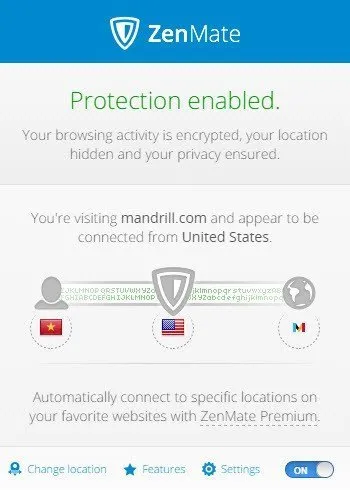
Fake Ip với Hotspot shield
Đây là một phần mềm được sử dụng khá phổ biến. Download:
Sau khi cài đặt, bạn sẽ được dùng thử bản trả phí Hotspot shield Elite. Sau khi hết hạn dùng thử, bạn sẽ bị hạn chế tính năng và phải xem quảng cáo.
Trong giao diện chính của phần mềm, bạn chỉ cần chú ý 3 mục chính: Đó là phần lựa chọn IP, chọn chế độ hoạt động của phần mềm, và lựa chọn chế độ dành cho mạng bạn đang truy cập.
– Phần đầu tiên cho phép bạn lựa chọn sẽ truy cập mạng theo IP của nước nào, chỉ cần bấm vào và lựa chọn trong danh sách được cung cấp sẵn gồm có Fake IP Mỹ, Anh, Canada v.v…
– Phần thứ 2, bạn sẽ lựa chọn chế độ Full, Smart, hay Selected sites.
- Full: Tất cả các trang web bạn truy cập sẽ thông qua IP bạn chọn ở trên
- Selected Site: Chỉ một số trang web định sẵn mới được dùng IP trên
- Smart: Tùy theo mạng bạn đang truy cập mà phần mềm sẽ lựa chọn sẽ hoạt động ở chế độ nào.
– Phần thứ 3 là chế độ phần mềm sẽ hoạt động nếu bạn truy cập vào mạng này: Full, Smart hay Selected sites.
Ngoài ra, phía góc trên bên trái sẽ là menu cho bạn lựa chọn một số tùy chọn khác như cài đặt, selected sites (nơi bạn chỉ định các trang web được dùng IP như trên), tạm ngưng sử dụng v.v…
Phần mềm Fake IP cực gọn nhẹ Ultrasurf
Download:
là một phần mềm không cần cài đặt, cực kỳ gọn nhẹ và đơn giản nhưng không kém phần hiệu quả.
Công việc của bạn là mở phần mềm lên và đợi thông báo kết nối với server thành công, vậy là xong.
>>>>>Xem thêm: Download JRiver Media Center 24.0.72 Full Cr@ck – Xem phim chất lượng cao
Nếu thích, bạn còn có thể lựa chọn một trong 3 server ở trên, hoặc nhấn vào Options để tới cửa sổ cài đặt.
Bài viết hữu ích đừng quên Like, share và comment nhé!